windows7系统如何联网 Win7连接网络失败
更新时间:2024-03-22 15:43:46作者:yang
Windows 7系统是微软公司推出的一款操作系统,它具有简单易用的特点,但有时候在连接网络时也会出现失败的情况,在使用Windows 7系统连接网络失败时,可能是由于网络设置问题、驱动程序错误或者网络故障等原因造成的。针对这种情况,我们需要对网络设置进行检查和调整,确保驱动程序安装正确,以及排除网络故障,从而顺利连接网络。
步骤如下:
1.右键点击桌面上的网络图标,点击属性按钮。
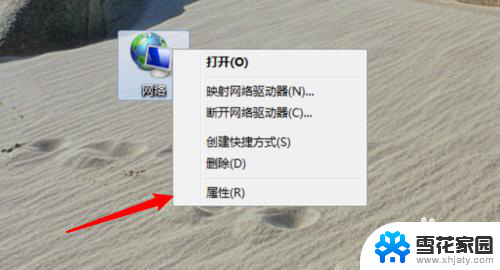
2.打开页面,点击这里的「设置新的连接或网络」。
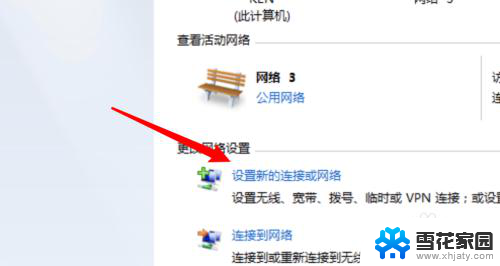
3.在弹出的选项里选中连接到Internet,点击下一步。
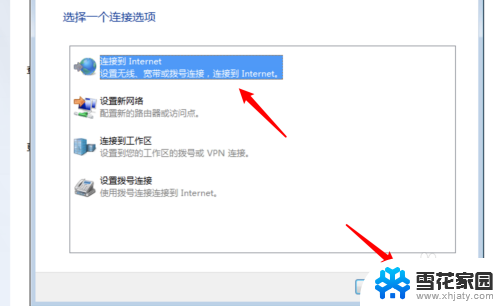
4.点击第一项的宽带。
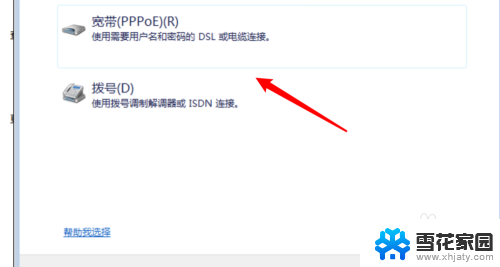
5.在这里输入你的宽带账号和密码,点击连接按钮就行了。
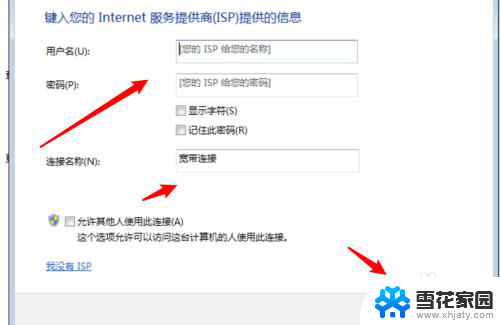
6.设置后,以后我们要上网就可以点击右下角的网络图标。打开选项窗口后,点击这里的宽带连接按钮就可以了。
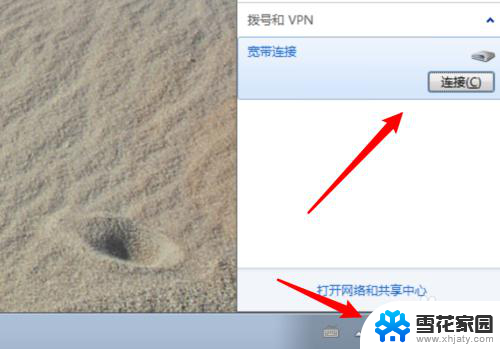
7.总结:
1. 右键网络,点击属性。
2. 点击设置新的连接或网络。
3. 选中连接到Internet。
4. 点击宽带。
5. 输入账号密码。
6. 点击网络里的连接按钮,连接上即可上网了。
以上就是Windows 7系统如何联网的全部内容,如果有不清楚的用户,可以参考以上小编提供的步骤进行操作,希望能对大家有所帮助。
windows7系统如何联网 Win7连接网络失败相关教程
-
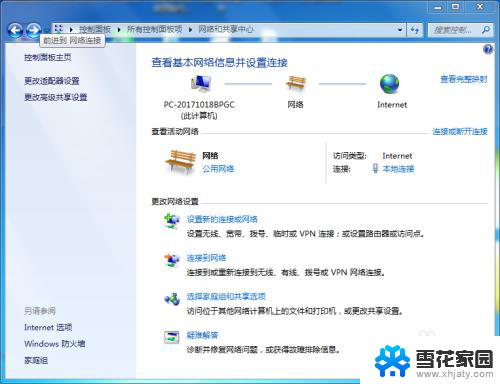 window7连接不了网络怎么办 WIN7电脑网络连接失败怎么办
window7连接不了网络怎么办 WIN7电脑网络连接失败怎么办2024-04-11
-
 win7怎么建立无线网络连接 Win7 WiFi连接失败怎么解决
win7怎么建立无线网络连接 Win7 WiFi连接失败怎么解决2024-07-12
-
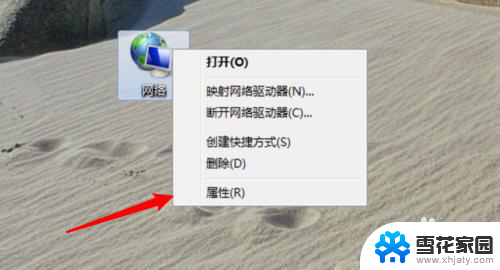 windows系统怎么连接网络 win7如何有线连接网络
windows系统怎么连接网络 win7如何有线连接网络2024-02-21
-
 win7系统如何连接无线网 win7无线网络连接不见了怎么办
win7系统如何连接无线网 win7无线网络连接不见了怎么办2024-04-02
- win7无线网络连接没了 win7无线网络连接消失不见了怎么处理
- windows7无法连接到网络 Win7网络连接无法访问Internet解决方法
- windows7电脑连接惠普打印机 Windows7如何在网络中连接HP打印机
- 如何给台式电脑连接无线网络 Win7怎么连接WiFi网络
- win7怎样添加网络打印机 Win7如何连接网络打印机
- win7为什么没有wifi连接 win7无线网络连接消失
- win7如何进pe系统 win7怎么制作pe系统
- xp系统改win7系统步骤 XP系统换成win7系统方法
- win7屏幕密码 Win7锁屏密码设置步骤
- win7更改文件格式 win7怎么更改文件格式为MP4
- 如何关闭win7自带的杀毒软件 Win7关闭Windows Defender的方法
- win7如何手机投屏 手机投屏到win7电脑
win7系统教程推荐
- 1 win7屏幕密码 Win7锁屏密码设置步骤
- 2 如何关闭win7自带的杀毒软件 Win7关闭Windows Defender的方法
- 3 win7怎么重新激活系统 win7系统激活工具
- 4 怎么看win7是多少位 win7怎么查看系统的位数
- 5 windows8开始菜单改成win 7 Win8系统开始菜单设置成win7样式的方法
- 6 windows7无法连接到网络 Win7网络连接无法访问Internet解决方法
- 7 win7电脑如何手机投屏 在win7电脑上设置投射屏幕
- 8 0xc0000225按f8进不了win7 Win7系统开机按F8无法进入安全模式解决方法
- 9 win7系统密码忘了怎么解除 忘记win7开机密码怎么办
- 10 win7设置定时休眠 win7休眠设置失败